Пришло время очередной статьи из серии определения компьютерного оборудования. Это точно не последняя статья на эту тему, но она является заключительной по основных частях компьютера, не считая блока питания. Ну, хватит вступления, поговорим о том, как узнать какая видеокарта стоит на компьютере.
Видеокарта (видеоадаптер) — это специальное устройство, которое преобразует информацию из памяти компьютера в графическую информацию для вывода на монитор. При помощи видеокарты можно смотреть видео и фотографии высокой четкости, заниматься обработкой графической информации и так далее. Существует заблуждение, что определить тип видеокарты при помощи стандартных средств операционной системы Windows очень сложно, однако это не так. Ниже мы рассмотрим 3 метода, с помощью которых можно легко определить тип видеокарты.
Использование диспетчера устройств
Диспетчер устройств — это специальное приложение Windows, которое отображает весь список устройств. С его помощью очень легко определить тип видеокарты. Вызвать диспетчер можно следующими методами:
Как узнать модель Видеокарты и найти для неё драйвер
- Через панель управления. Нажмите кнопку «Пуск». Теперь нажмите пункт «Панель управления» — откроется окошко. Нажмите «Диспетчер устройств».
- При помощи сочетания клавиш. Нажмите клавиши Win + Pause — откроется окно «Свойства системы». Слева вы найдете строку «Диспетчер устройств» — нажмите ее.
- Для владельцев Windows 8 и 10. Нажмите Win + X. Теперь выберите пункт «Диспетчер устройств».
Вот вы и открыли диспетчер устройств. Теперь найдите строку «Видеоадаптеры». Нажмите его левой кнопкой мыши двойным щелчком. Снизу выскочит название вашей видеокарты. Помните, если у вас две или более видеокарты, то диспетчер устройств отобразит их все.
Также можно нажать правой кнопкой мыши и выбрать категорию «Свойства». В открывшемся меню вы сможете найти информацию о видеокарте, увидеть состояние видеокарты, а также обновить и настроить драйвер устройства.

Использование сведений о системе компьютера
Определить тип видеокарты можно при помощи сведений о системе компьютера:
1. Нажмите сочетание клавиш Win + R — откроется окошко «Выполнить».
2. Введите сообщение «MSinfo32.exe» или просто «msinfo32». Нажмите Enter.
3. Откроется окно «Сведения о системе». Здесь можно узнать информацию об устройствах, подключенных к ПК, программной среде и так далее.
4. Нас интересует видеокарта. Чтобы найти ее, нажмите на крестик слева от пункта «Компоненты», найдите пункт «Дисплей» и нажмите на него. Справа появится информация о видеокарте, которая обеспечивает вывод на дисплей компьютера графической информации. Вы можете узнать не только модель видеокарты, но и ознакомиться с информацией об этом устройстве (тип адаптера, его разрешение, адрес драйвера, который управляет этим устройством, разрядность и так далее). И, конечно же, увидите, сколько памяти на видеокарте.
Как узнать какая у тебя видеокарта? Смотрим модель и название видеокарты на компьютере или ноутбуке

Через проверку DirectX
DirectX — это набор специальных компьютерных средств, которые разработаны для решения задач, связанных с программированием в системе Windows. Так как DirectX работает и с графической информацией, то при помощи специальных утилит, которые регулируют работу DirectX, можно узнать информацию о видеокарте. Чтобы определить модель видеокарты, которая подключена к компьютеру, выполните следующие действия:
1. Нажмите Win + R — откроется окно «Выполнить».
2. Вбейте команду «dxdiag» и нажмите клавишу Enter. Помните, что для открытия программы может понадобиться определенное время.
3. Через некоторое время откроется окно под названием «Средство диагностики DirectX».
4. Откройте вкладку «Экран». Здесь вы найдете название модели видеокарты, а также техническую информацию о видеокарте. Здесь можно найти изготовителя видеокарты, объем памяти, экранный режим, информацию о драйвере и так далее. Снизу есть окно «Примечания» — если ваша видеокарта работает неправильно или при ее работе возникают ошибки, то в этом окне будет размещена информация обо всех сбоях и ошибках.

Вот так можно узнать модель и память видеокарты стоящей на вашем компьютере.
Понравилось? Поделись с друзьями!
Дата: 19.06.2017 Автор/Переводчик: Linchak
Источник: linchakin.com
Какая видеокарта стоит на компьютере? Способы узнать модель
На некоторых устройствах данные о видеокарте можно получить, даже не входя в систему, — через BIOS. Чтобы попасть в него, нужно при запуске/перезагрузке ПК несколько раз нажать Delete, F2 или F10. Информация о GPU обычно содержится в главном окне.

Стандартные инструменты Windows
Чтобы узнать, какая видеокарта стоит на компьютере с Windows, пользователю системных средств бывает более чем достаточно.
Через диспетчер устройств
В первую очередь пробуем посмотреть информацию в стандартном диспетчере устройств. Во всех версиях Windows это делается одинаково:
-
Запустите сочетанием клавиш Win+R системную утилиту «Выполнить». В поле ввода введите devmgmt.msc. Подтвердите выполнение команды — «ОК». В «десятке» можно просто щёлкнуть правой кнопкой мыши по значку меню «Пуск» и выбрать пункт «Диспетчер устройств».
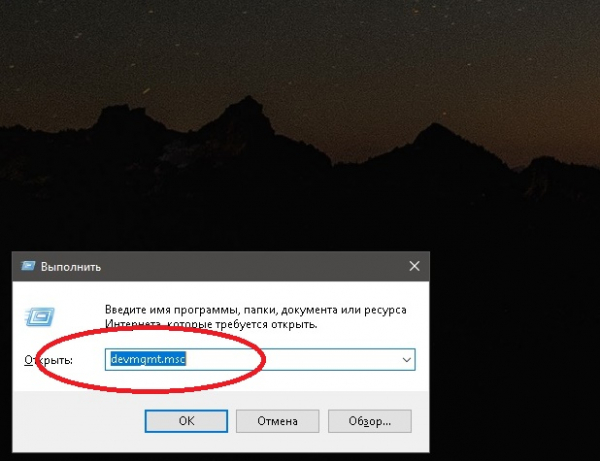
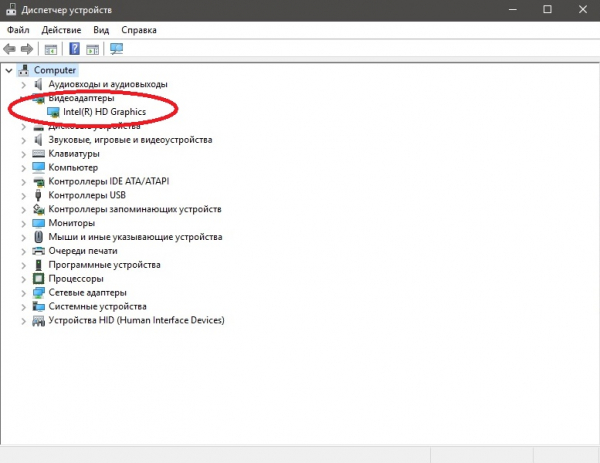
Без фирменных драйверов от производителя видеокарты стопроцентная производительность последней не гарантируется, поэтому крайне желательно их установить.
По коду оборудования
Как узнать модель видеокарты в компьютере на Windows 11/10

Если вы геймер или графический дизайнер, видеокарта является наиболее важным компонентом вашего компьютера на системе Windows 11 или 10. По этой причине геймеры и дизайнеры знают, куда смотреть, чтобы увидеть модель видеокарты. Того же самого нельзя сказать про всех остальных обладателей ПК. Данная статья приходит им на помощь.
Оглавление показать
- Средство диагностики DirectX
- Диспетчер задач
- Параметры экрана
- Диспетчер устройств
- Использование бесплатных приложений
Неважно, настольный у вас компьютер или ноутбук. Знание о видеокарте внутри поможет понять, на что способно ваше устройство, какие игры и на каком разрешении оно сможет запускать или как справляется с майнингом.
Есть более одного способа определить видеокарту в составе ПК. Мы опишем их все, а вы решите, какой вам удобнее.
Средство диагностики DirectX
Можно получить подробную информацию о видеокарте и драйвере для неё, применяя средство диагностики DirectX.
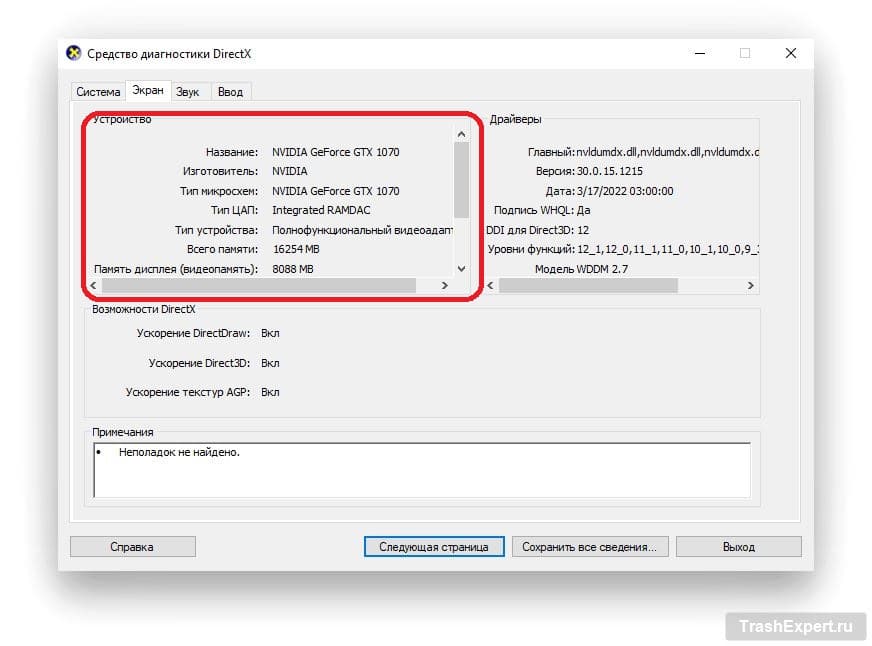
- Откройте окно «Выполнить» нажатием сочетания клавиш Win + R, введите в текстовое поле dxdiag и нажмите ввод на клавиатуре.
- Появится окно с подробной информацией о вашей системе.
- На вкладке «Экран» будет описание видеокарты.
Диспетчер задач
Определить видеокарту позволяет и диспетчер задач. Нажмите на клавиатуре сочетание клавиш Win+X и выберите команду «Диспетчер задач». Ещё его можно открыть нажатием клавиш Ctrl + Shift + Esc.
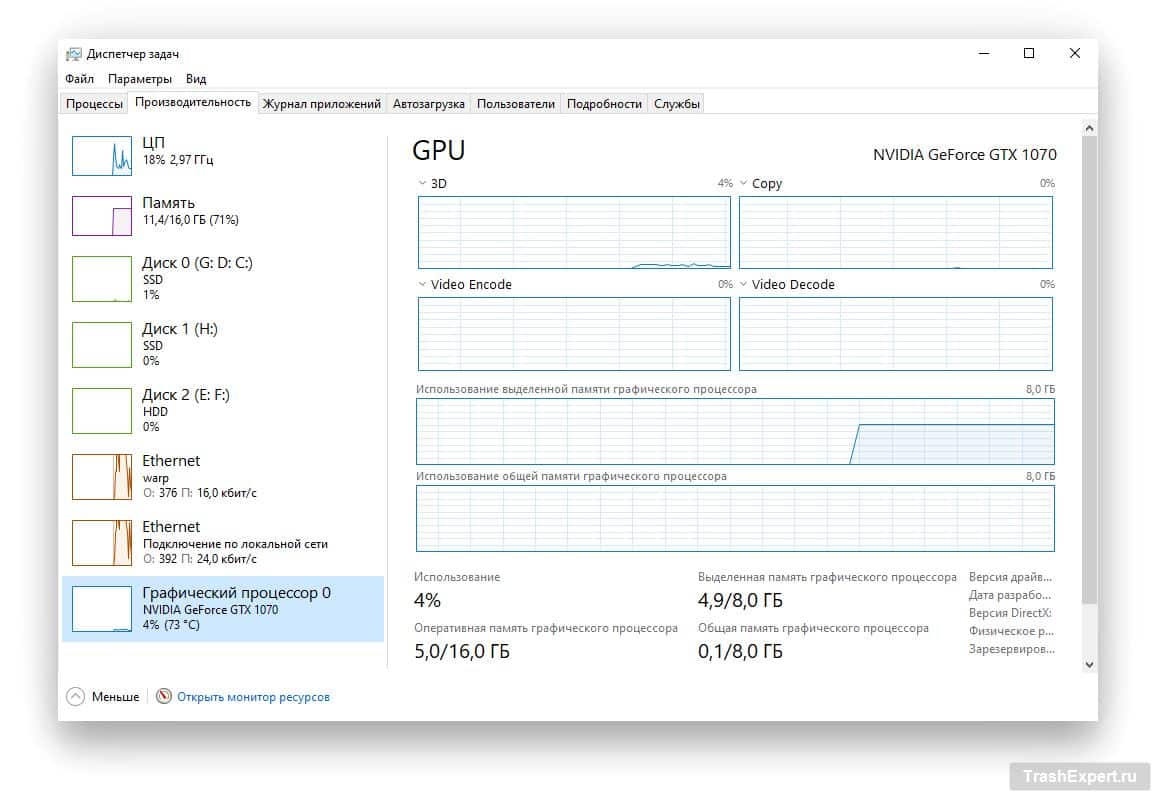
Откройте вкладку «Производительность» и с левой стороны окна прокрутите вниз до раздела «Графический процессор». Здесь описаны модель видеокарты, версия драйвера и дата его выпуска, версия DirectX, в каком слоте на материнской плате установлена карта, температура графического процессора в данный момент, нагрузка на карту и т.д.
Параметры экрана
На рабочем столе нажмите правой кнопкой мыши на пустом месте и в контекстном меню выберите команду «Параметры экрана». Прокрутите вниз и нажмите на команду «Дополнительные параметры дисплея». Нажмите на команду «Свойства видеоадаптера для дисплея 1».
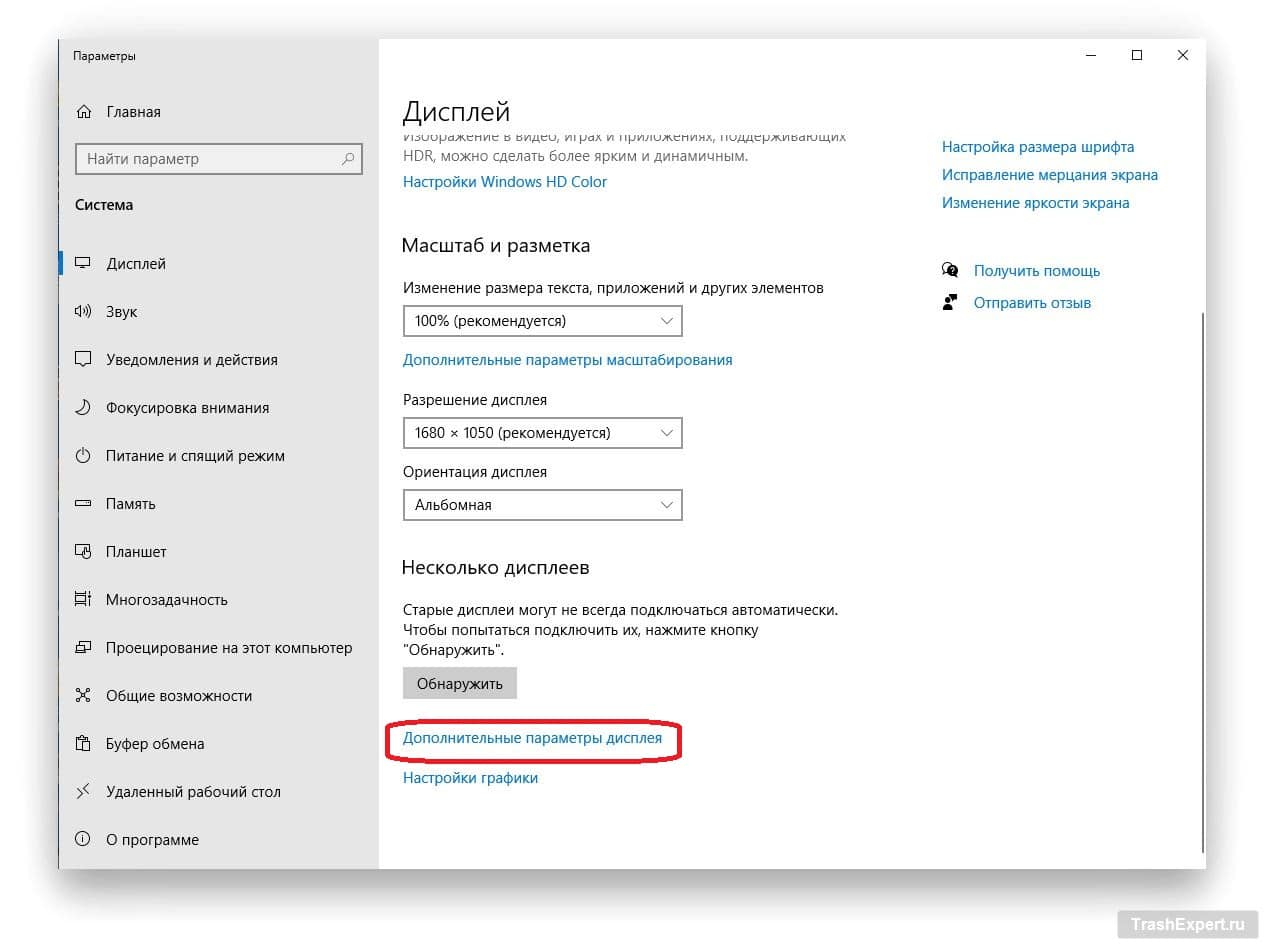
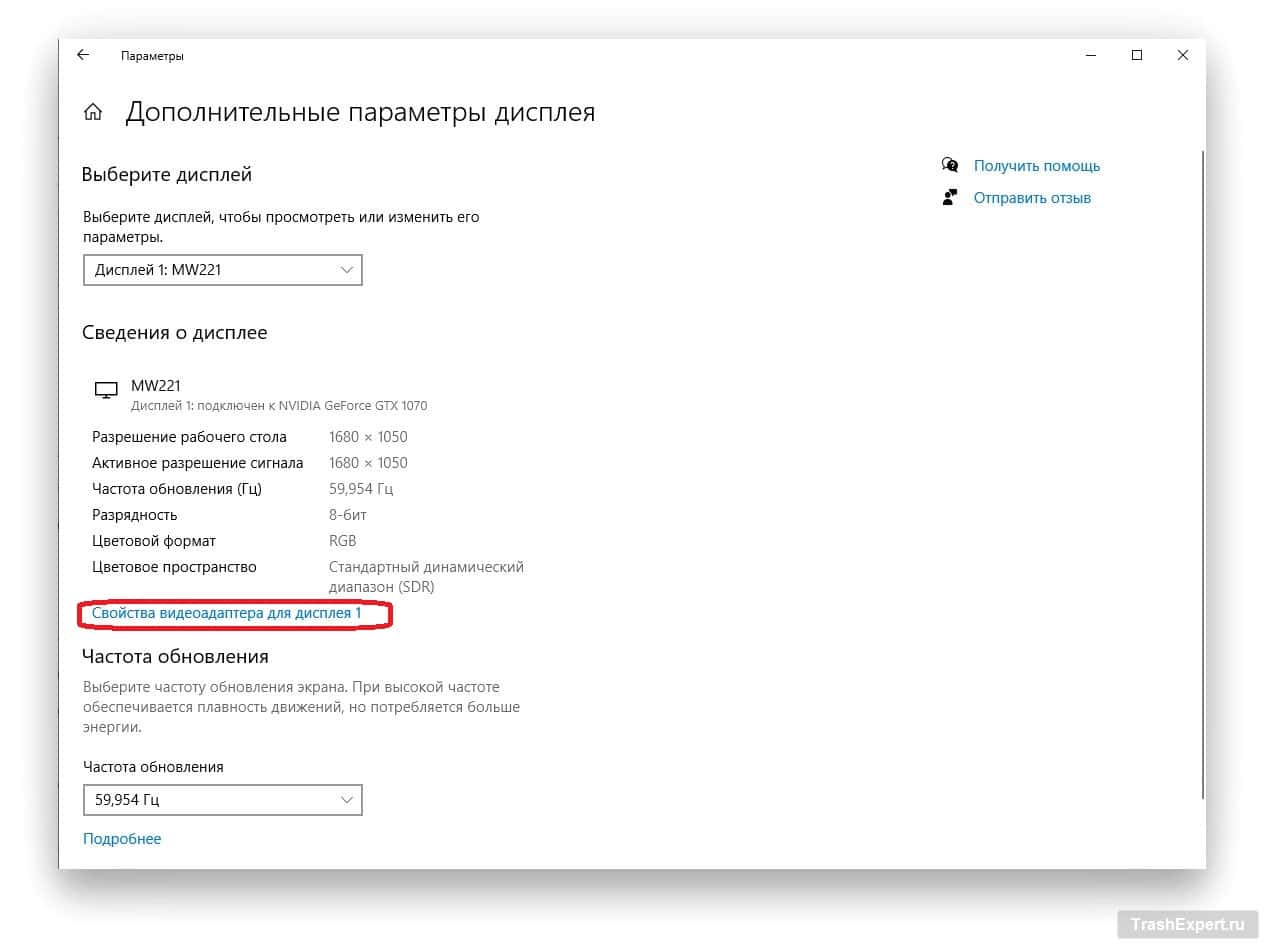
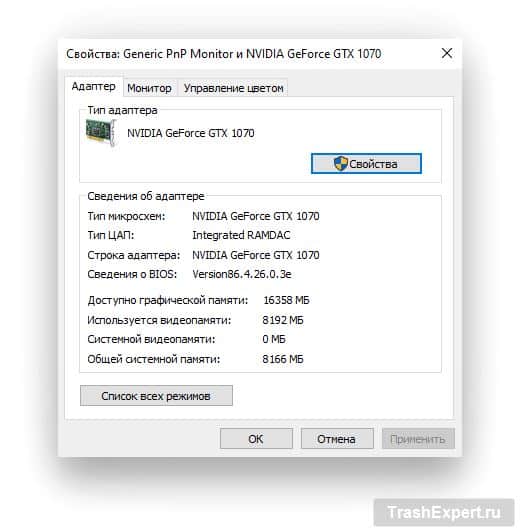
У видеокарты может быть и собственная панель управления. Доступ к ней также открывается нажатием правой кнопкой мыши по пустому месту рабочего стола.
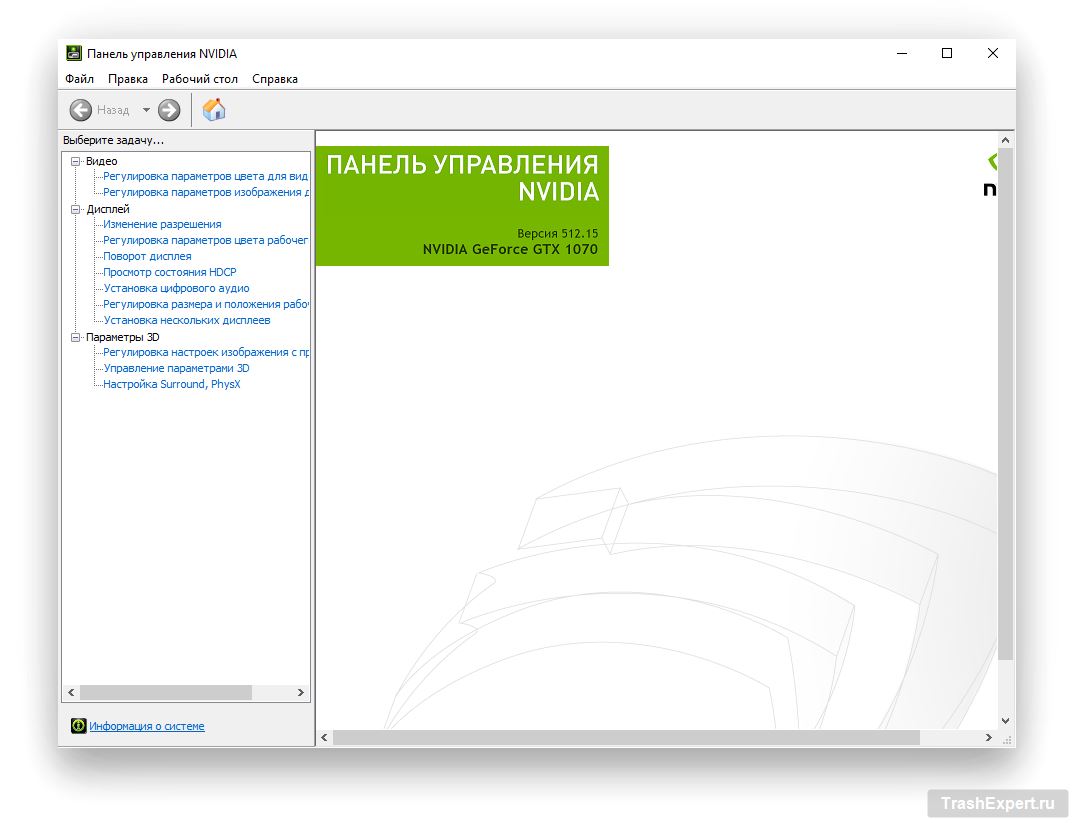
В данном случае следует выбрать команду контекстного меню «Панель управления NVIDIA». Если у вас видеокарта AMD или Intel, команда будет другая. Здесь вы увидите модель видеокарты.
Диспетчер устройств
Нажмите на кнопку «Пуск» в введите в поиск «Диспетчер устройств». Откройте его и разверните «Видеоадаптеры». Там указана модель видеокарты.
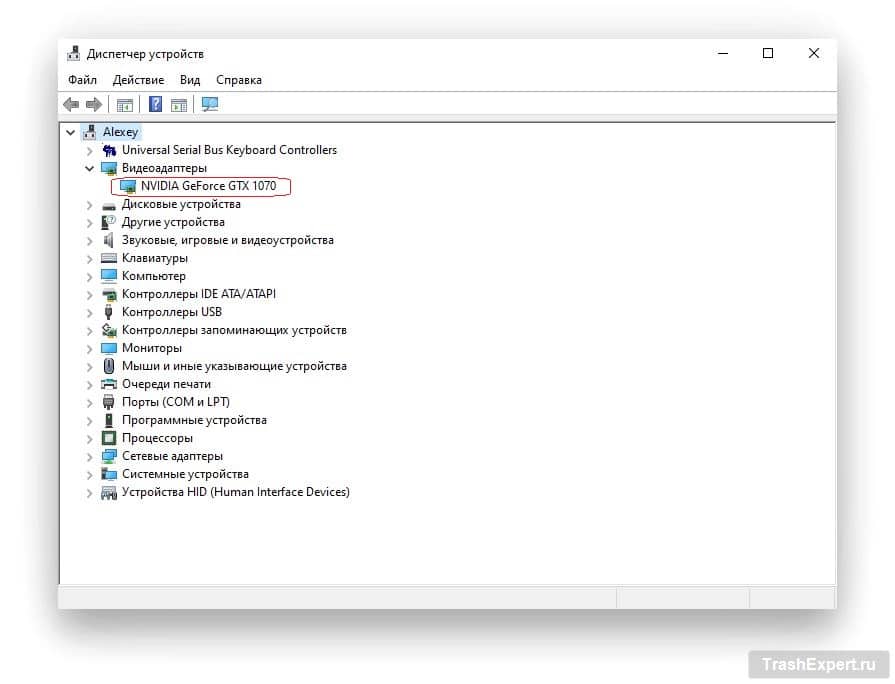
Нажмите на неё правой кнопкой мыши и выберите команду «Свойства» для получения более подробную информации.
Использование бесплатных приложений
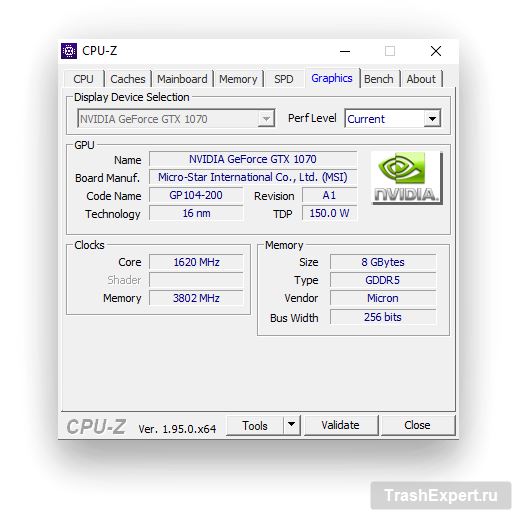
Среди программ для описания компонентов компьютера одной из наиболее популярных является CPU-Z. Помимо видеокарты, она покажет сведения о процессоре, памяти, хранилище, материнской плате. Видеокарта описывается на вкладке Graphics. Здесь предлагается такая подробная информация, как конкретный производитель вашей карты, модель графического процессора, техпроцесс, TDP, частоты GPU и видеопамяти, тип памяти, её объём и производитель, ширина шины памяти.
Источник: trashexpert.ru